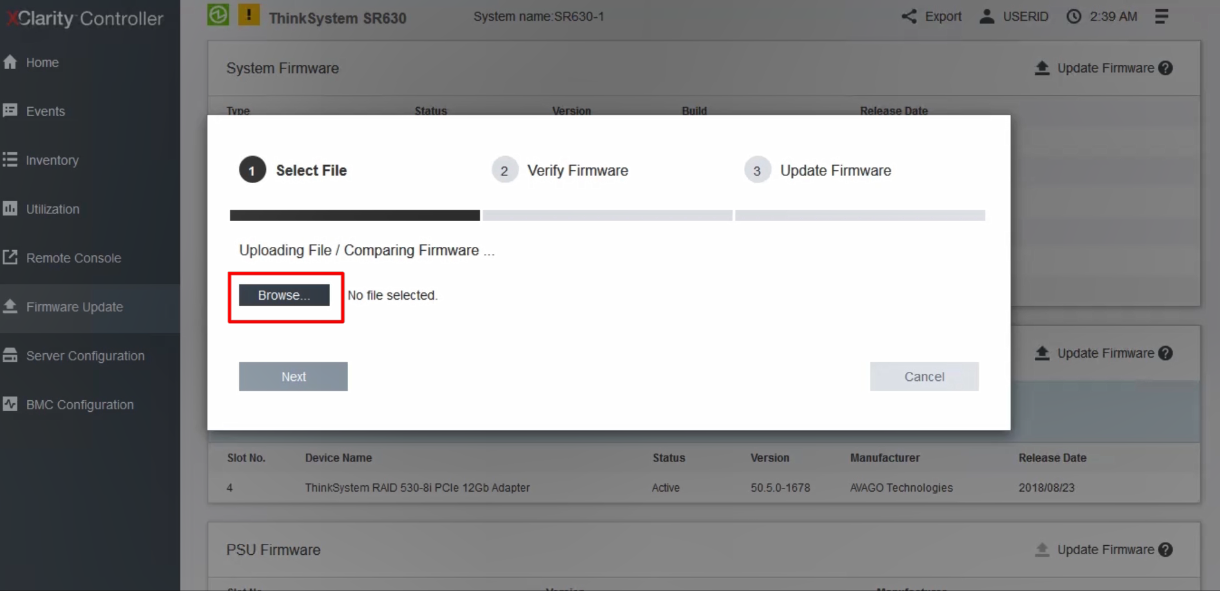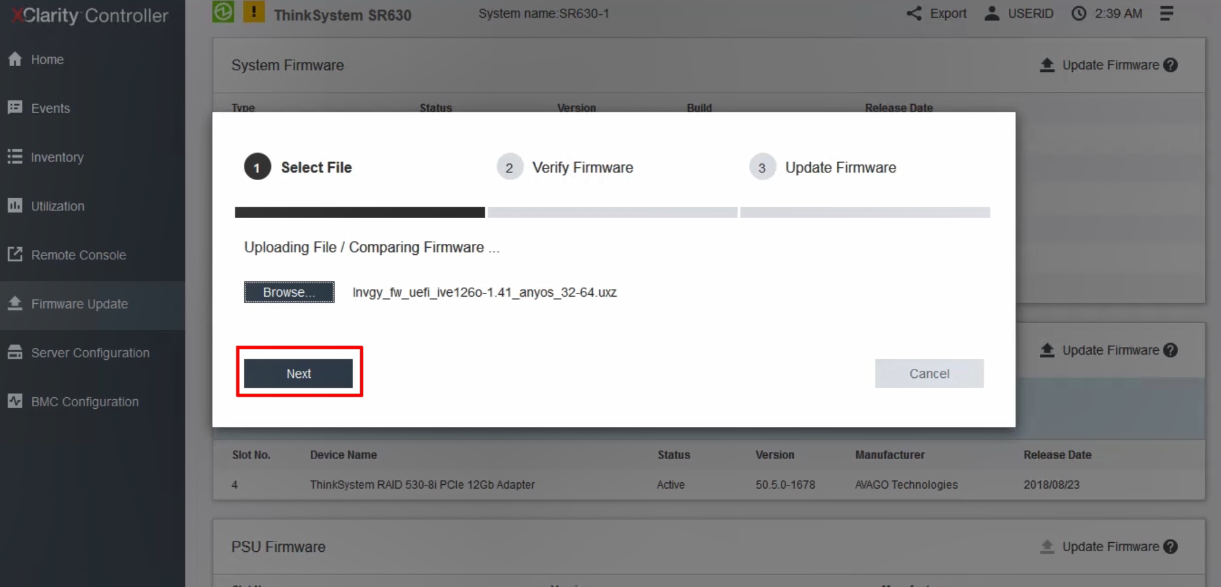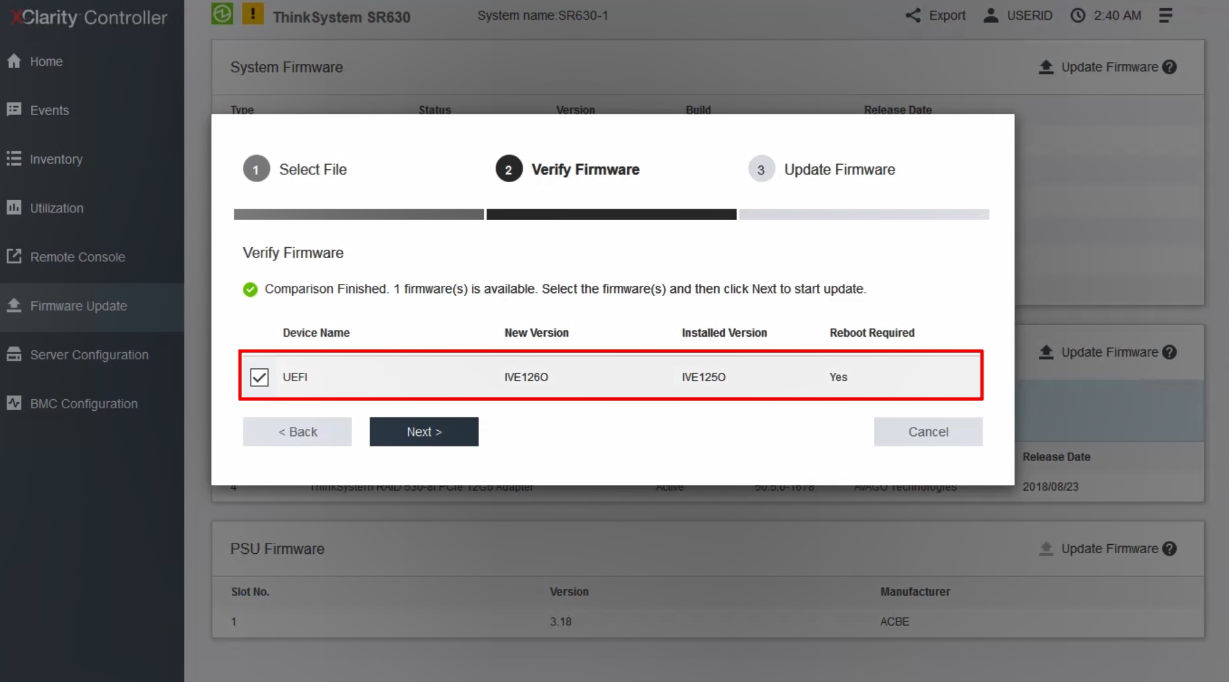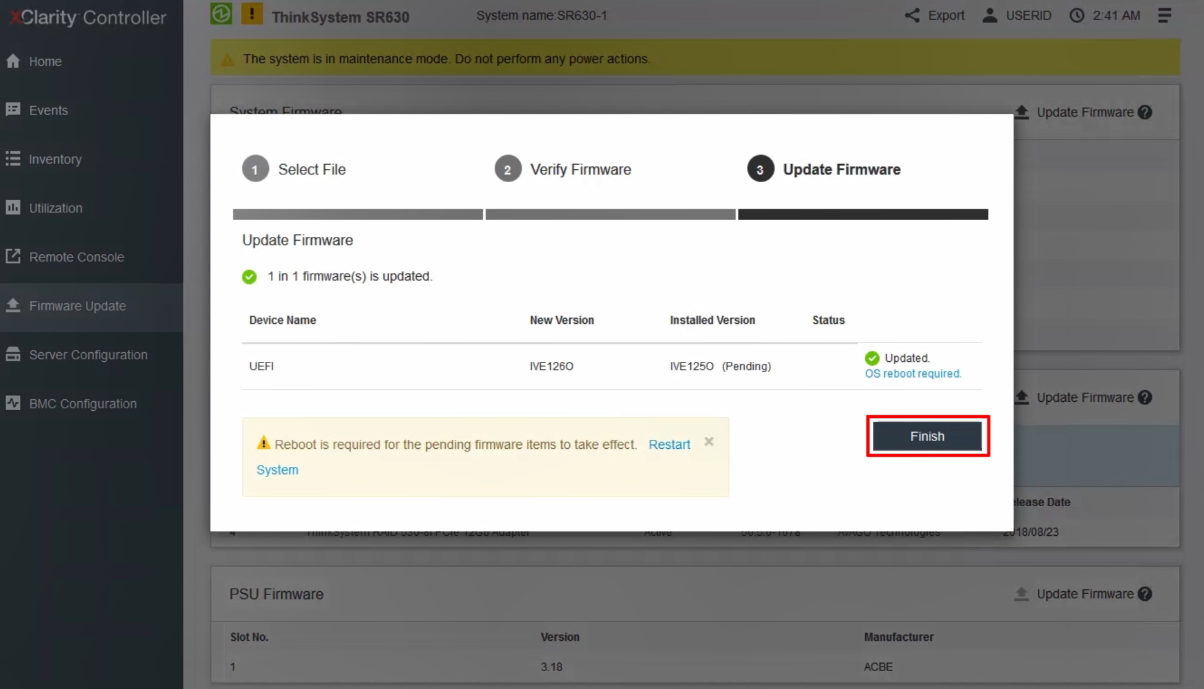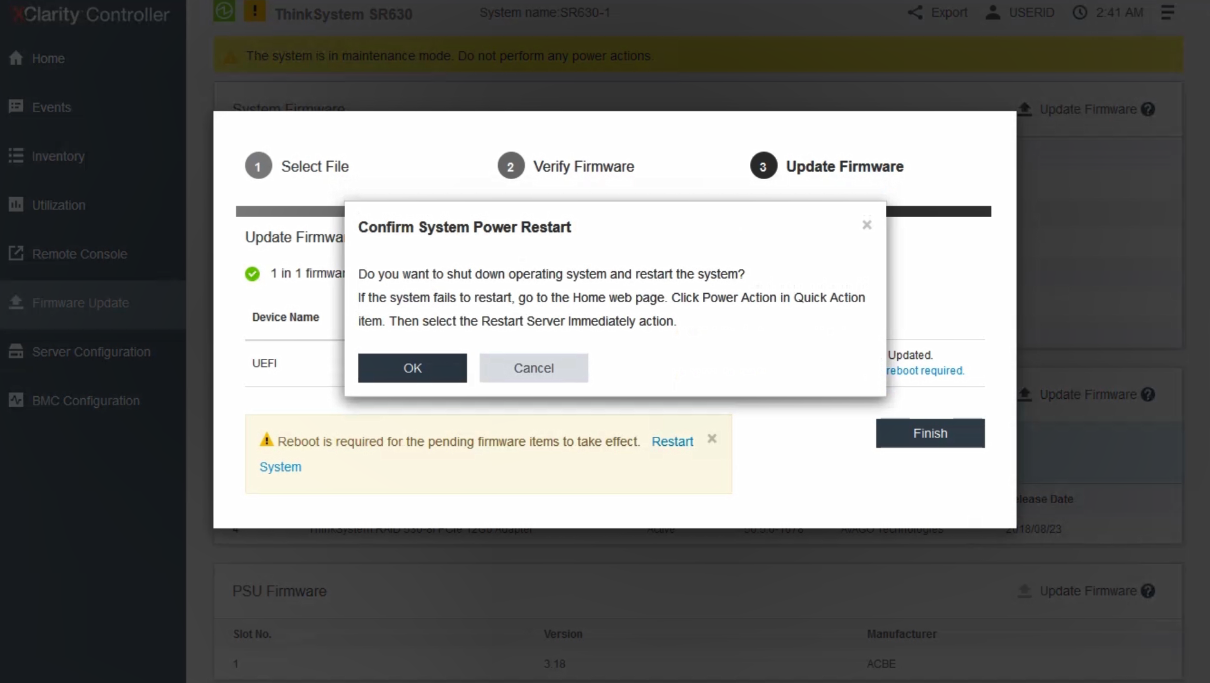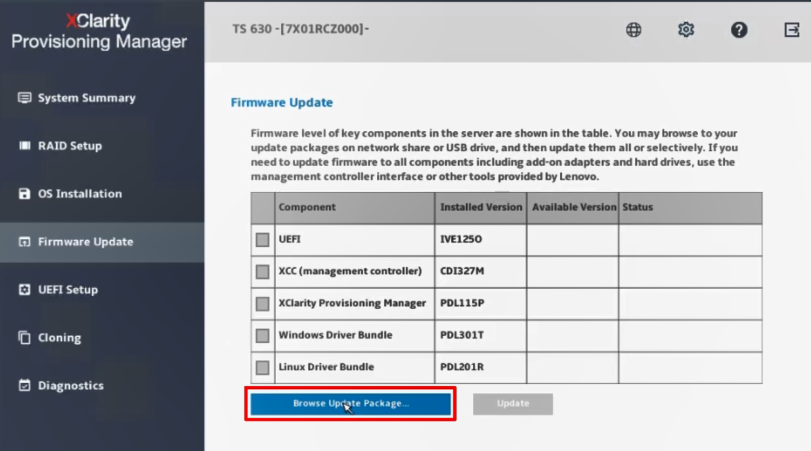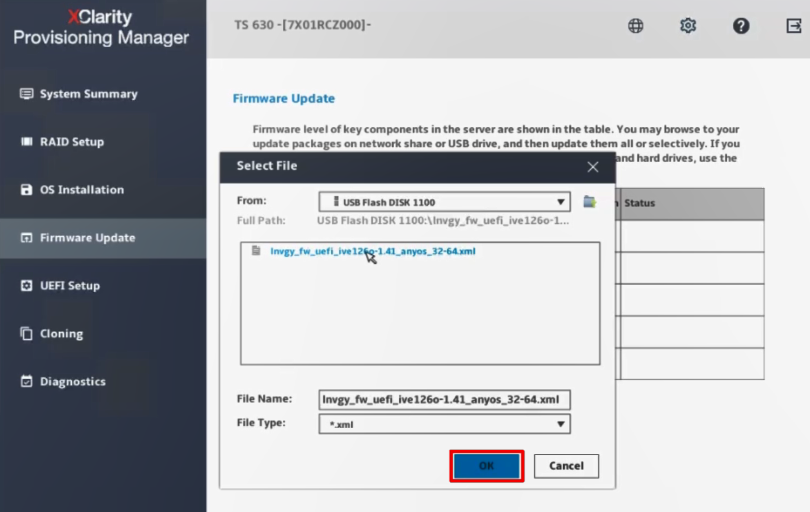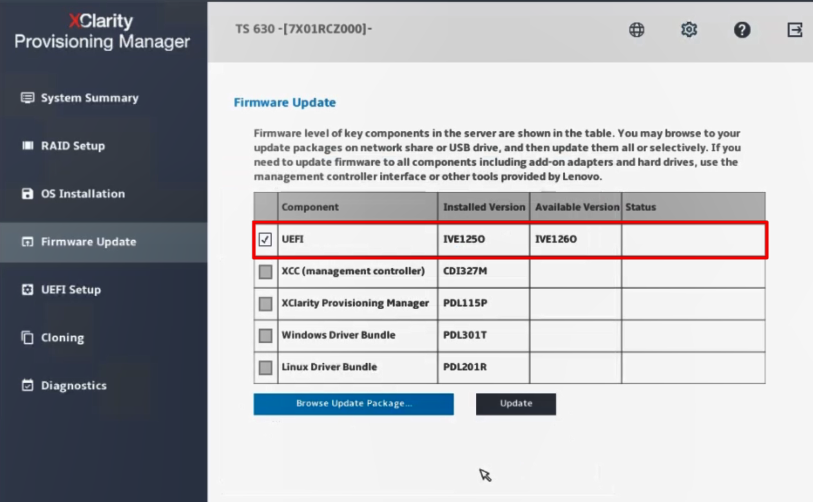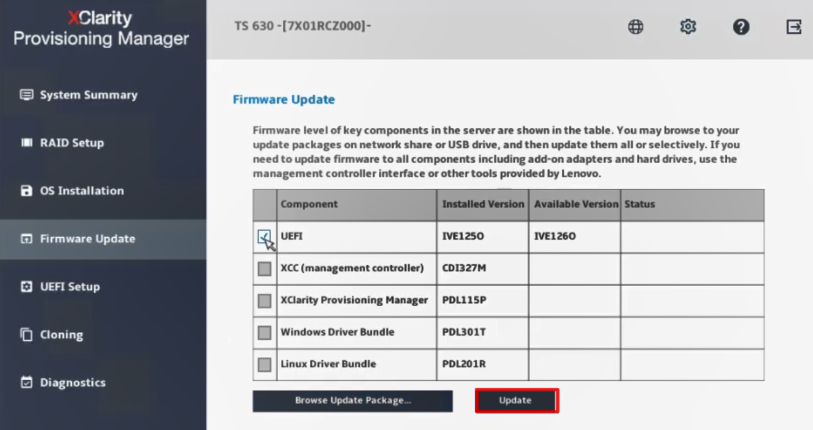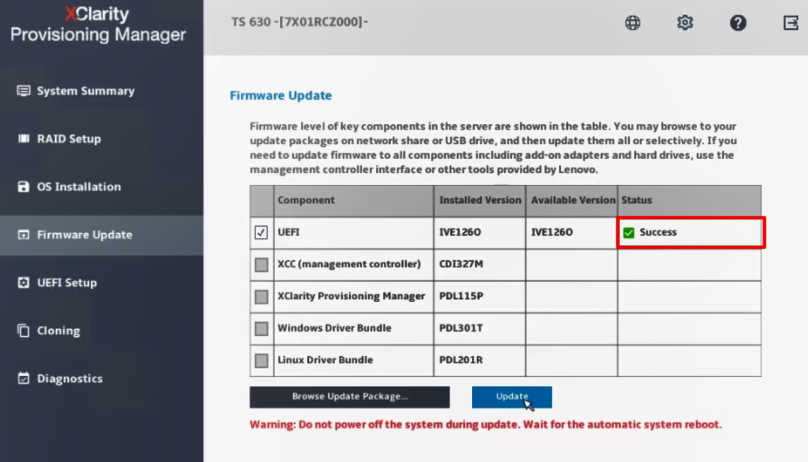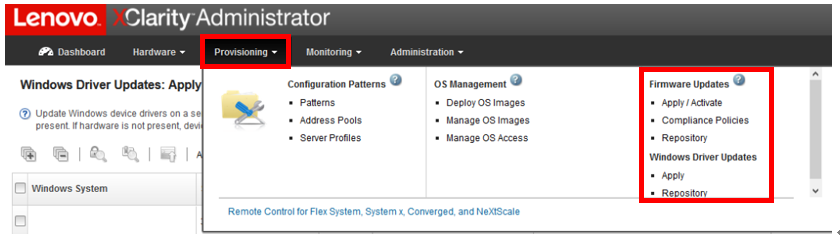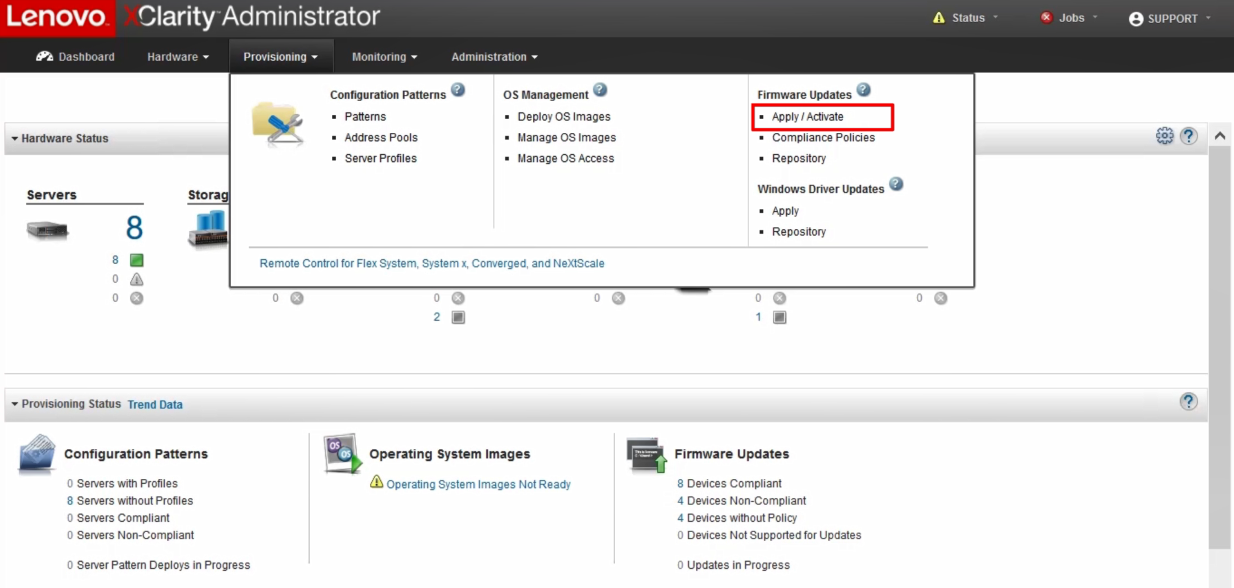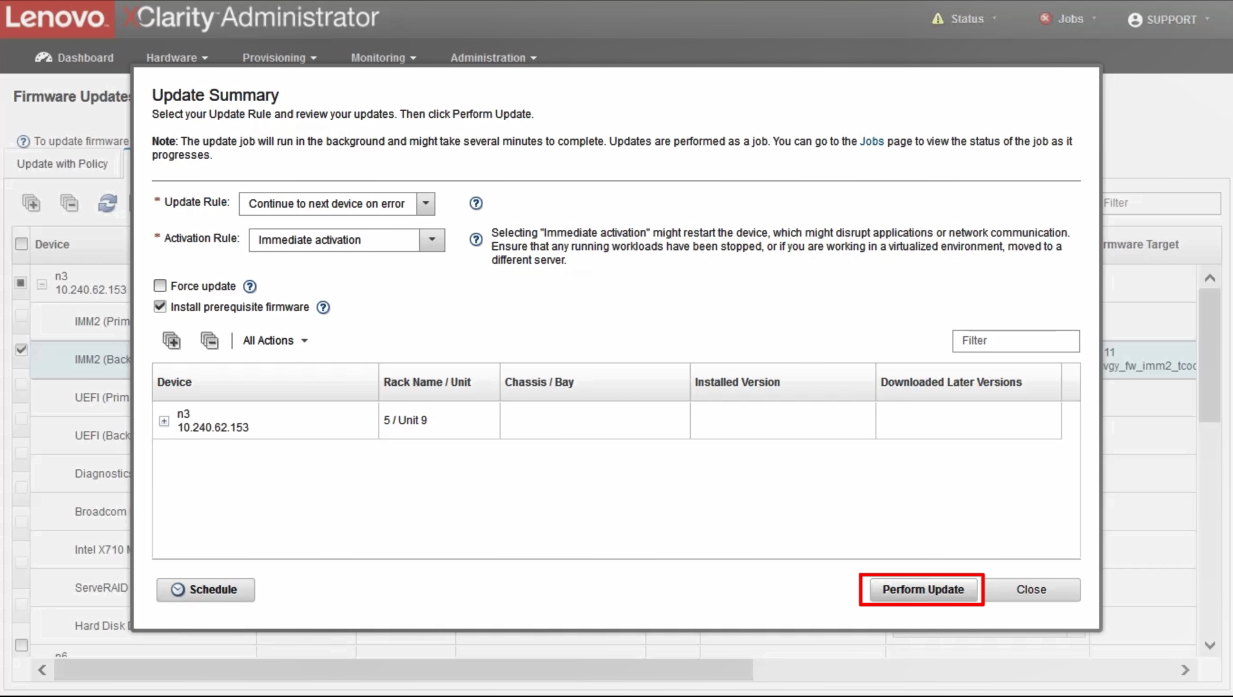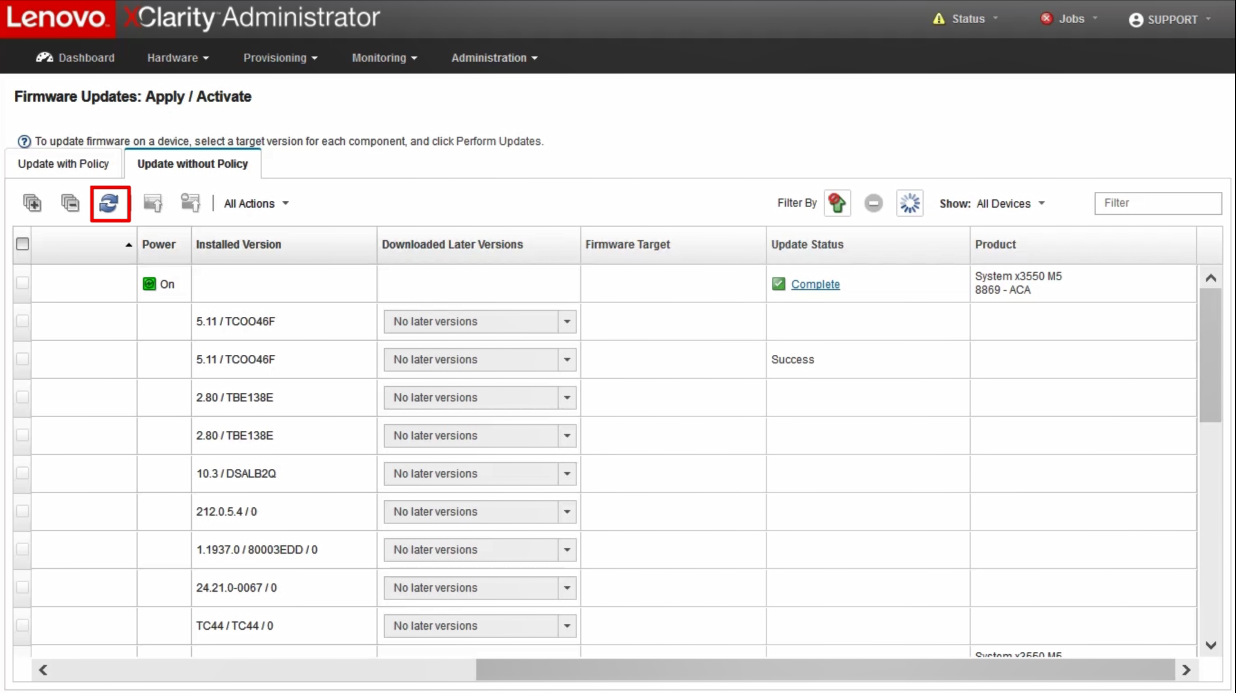Hoe u firmware en drivers kunt updaten met behulp van de Lenovo XClarity-beheertools
Hoe u firmware en drivers kunt updaten met behulp van de Lenovo XClarity-beheertools
Hoe u firmware en drivers kunt updaten met behulp van de Lenovo XClarity-beheertools
Beschrijving
Lenovo XClarity management tools ondersteunen driver en firmware-updates. Dit artikel introduceert de procedures die worden gebruikt om drivers en firmware te updaten.
Toepasselijke systemen
- ThinkSystem (behalve HR330A, HR350A, HR630X, HR650X)
- ThinkServer
Oplossing
Er kunnen meerdere methoden worden gebruikt om de firmware voor uw product bij te werken. Selecteer een scenario dat het beste past bij uw huidige platform.
Download firmware van Lenovo Support-pagina
- Ga naar Lenovo Data Center Support-website .
_20220614090304420.png)
- Selecteer onder de titel Data Center Support de tegel Servers .
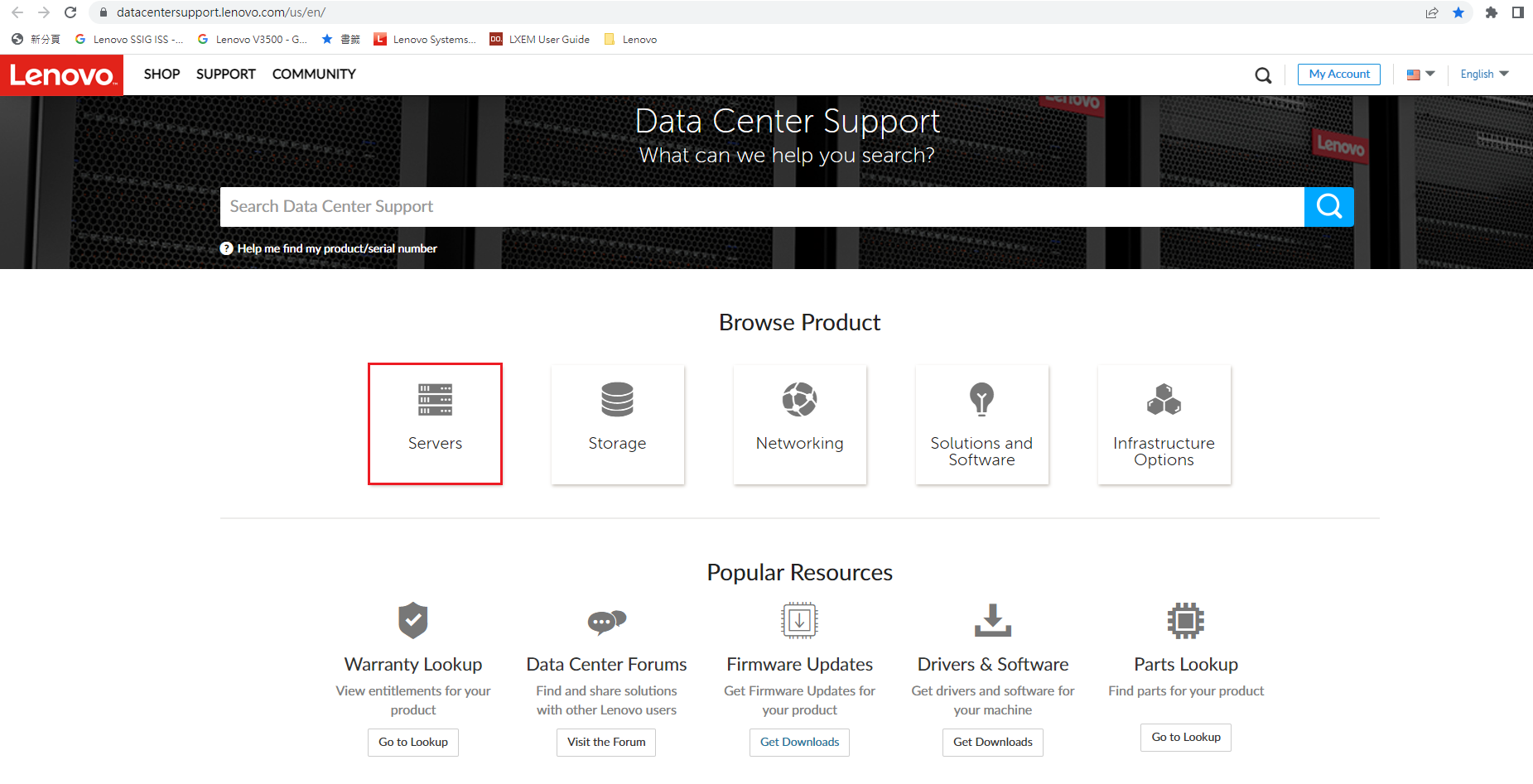
- Selecteer onder Select Series de hardwareserie van uw server (bijv. ThinkSystem ).
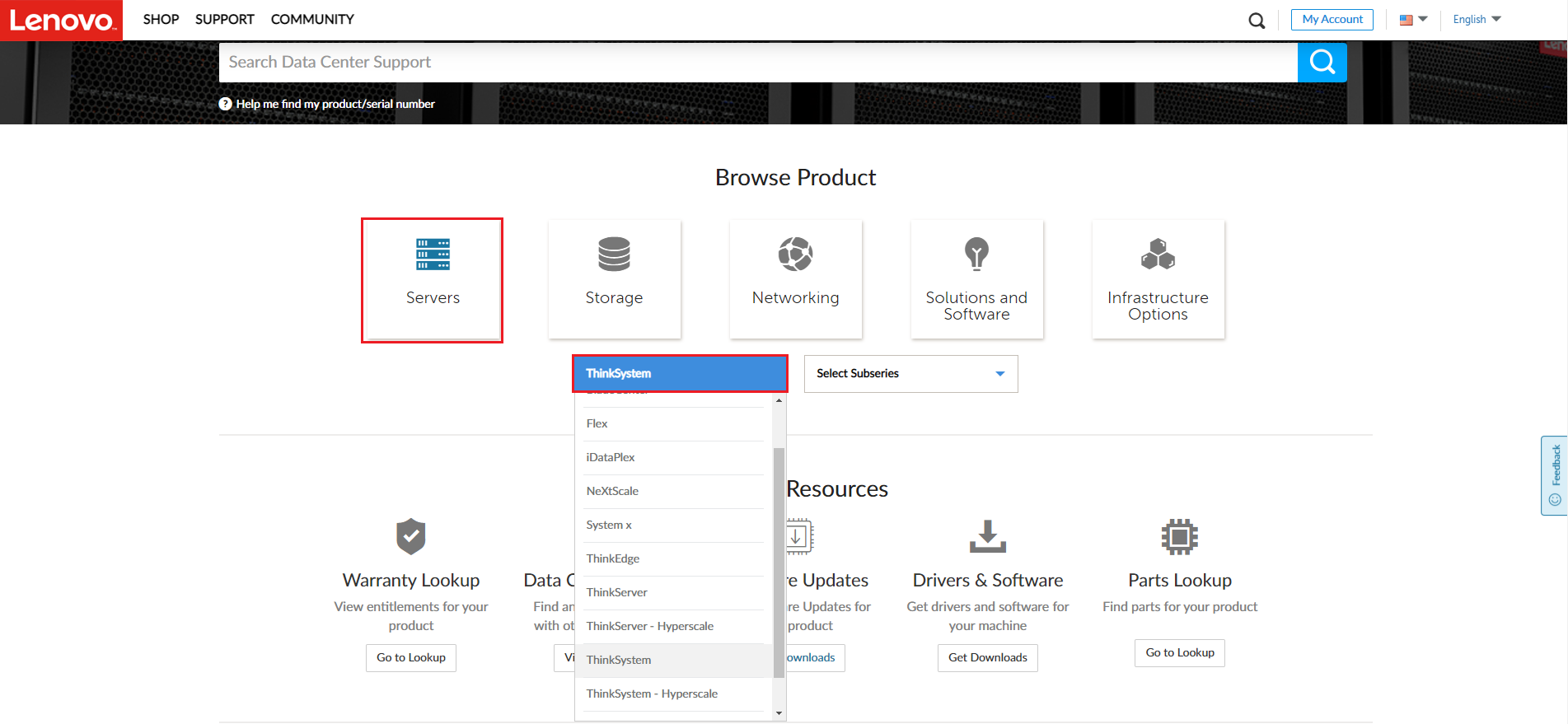
- Selecteer onder Subserie selecteren de subserie van uw serverproduct (bijv. SR550 ).
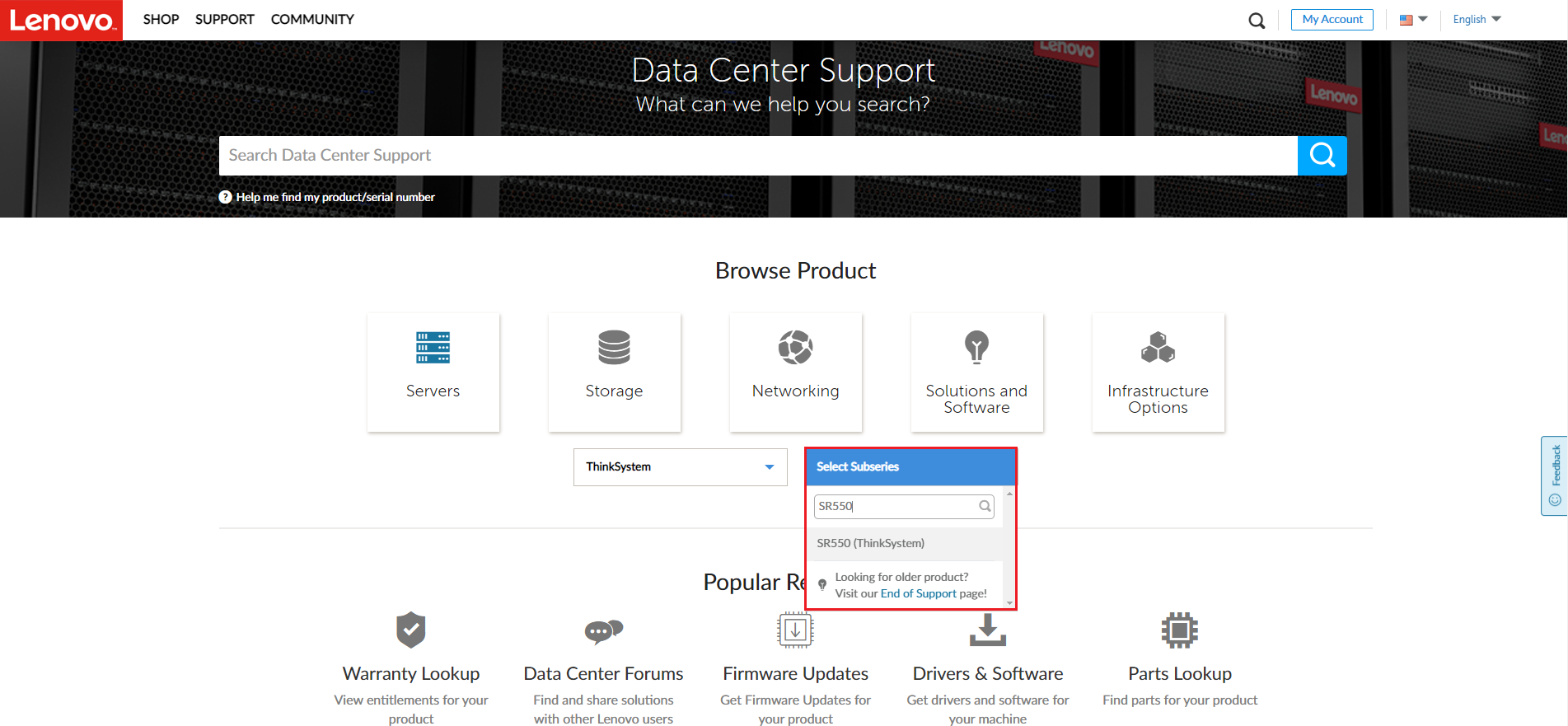
- Selecteer onder Selecteer machinetype uw machinetype (bijv. 7X03 , 7X04 ).
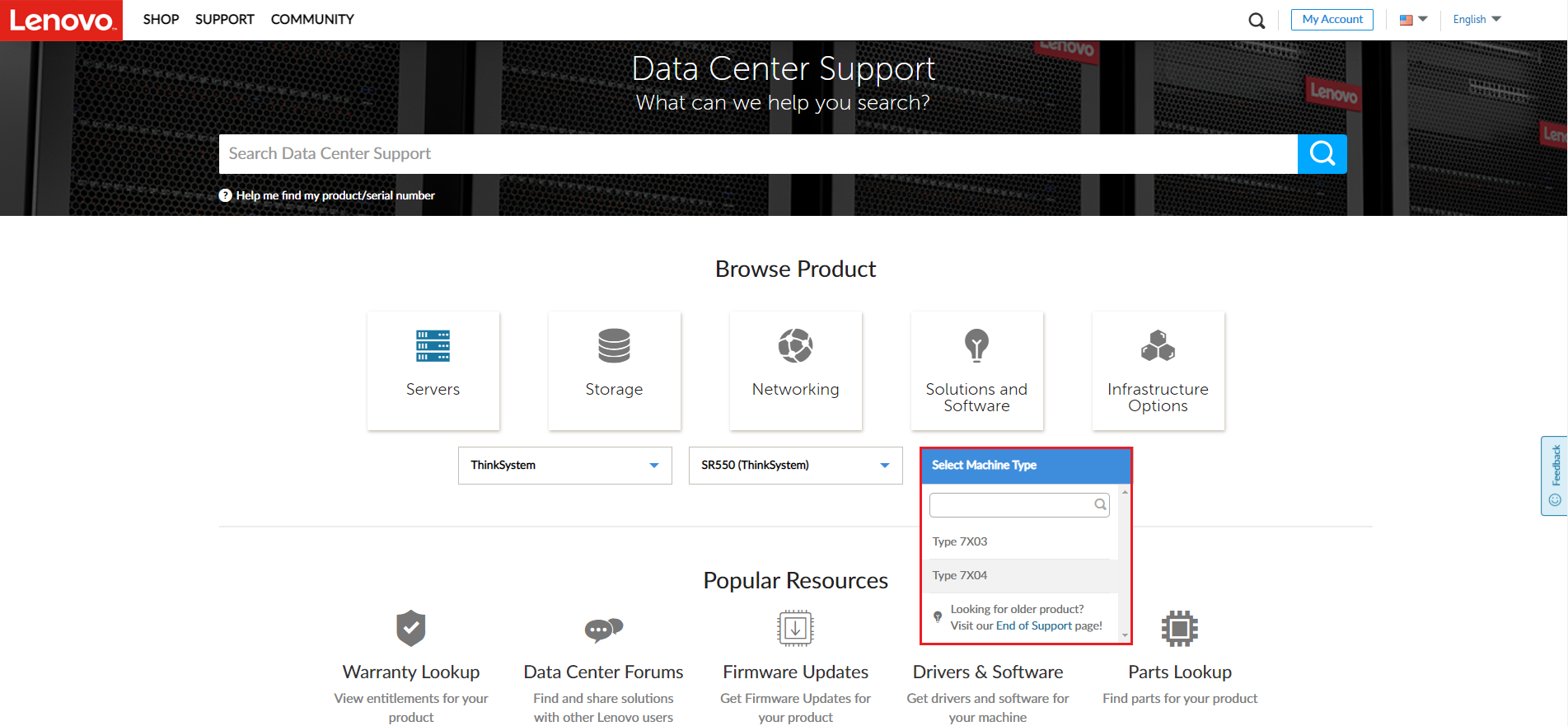
In dit voorbeeld is 7x04 geselecteerd._20220614090626760.png)
- Download de firmware die u wilt updaten.
_20220614091842276.png)
In dit voorbeeld worden RAID/SAS HBA-controllers, backplanes, opslagexpanders/switches en opstartbare opslag gekozen._20220615032459278.png)
Firmware bijwerken met Lenovo XClarity Controller
In deze video laten we u zien hoe u firmware kunt updaten met XCC.
Als u de voorkeur geeft aan schriftelijke instructies, kunt u de volgende stappen volgen om updates uit te voeren.
Procedure
- Selecteer Firmware Update in het linker navigatiepaneel. Op de Firmware Update pagina worden de systemen weergegeven samen met informatie over de firmwarestatus en versie. Gebruikers kunnen firmware updaten door te klikken op Update Firmware in de rechterhoek van elk venster.
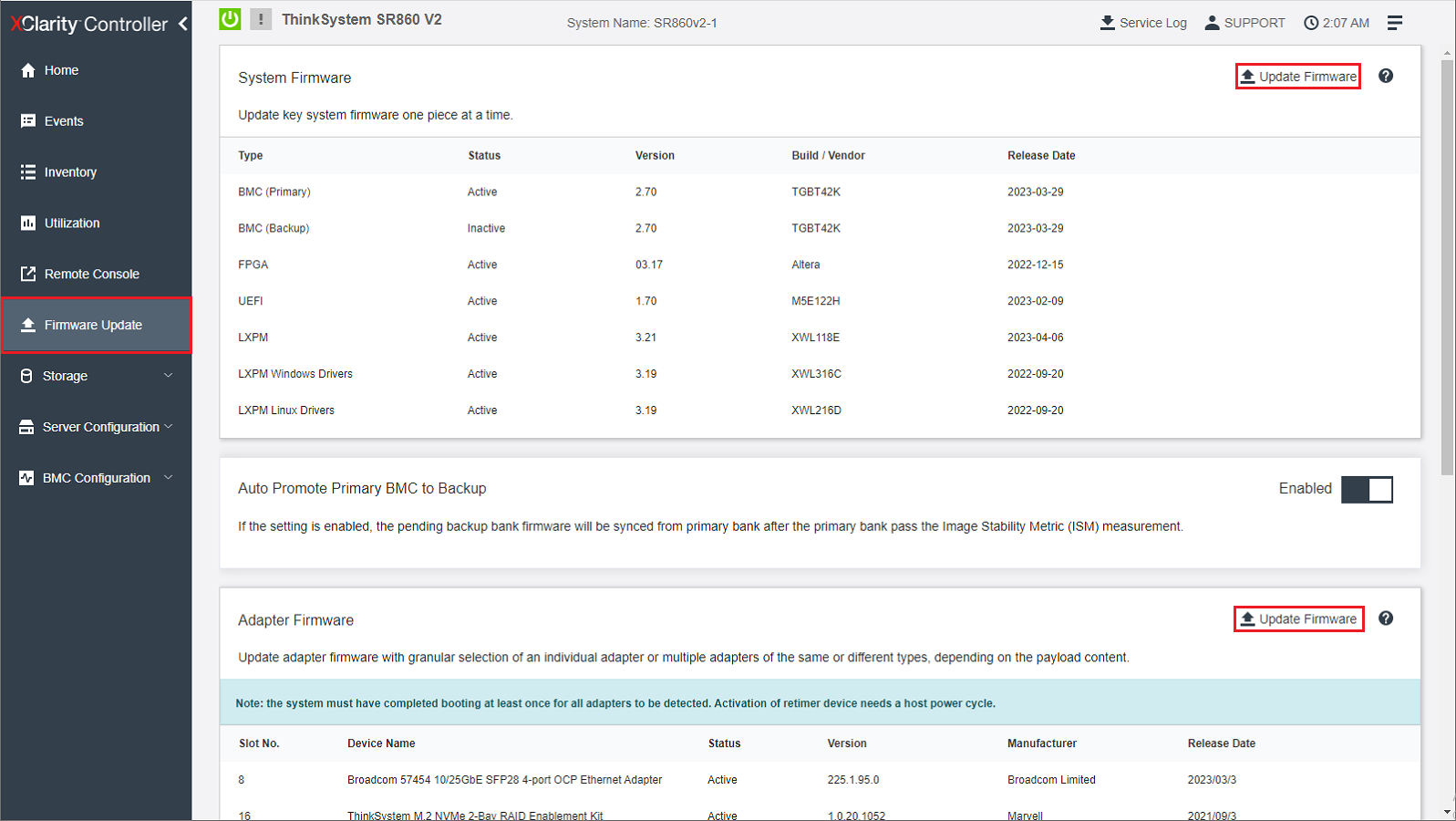
- Klik op Bladeren om het firmware-updatebestand te selecteren.
- Klik op Volgende om de firmware te uploaden en te verifiëren.
- Selecteer het apparaat dat u wilt bijwerken en klik op Volgende om de firmware-update te starten.
- Klik op Voltooien wanneer de firmware-update is voltooid.
- Als de update vereist dat de XClarity Controller opnieuw wordt opgestart, wordt er een waarschuwingsbericht weergegeven.
Firmware bijwerken met Lenovo XClarity Provisioning Manager
In deze video laten we u zien hoe u firmware kunt updaten met LXPM.
Als u de voorkeur geeft aan schriftelijke instructies, kunt u de volgende stappen volgen om updates uit te voeren.
Procedure
- Klik op Firmware-update in het linkerpaneel om de interface voor firmware-update te openen.
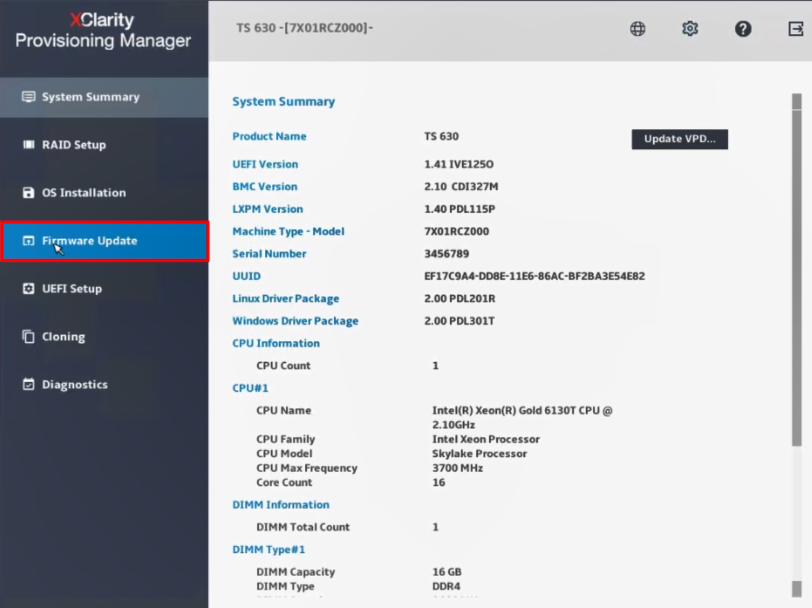
- Klik op Browse Update Package . Het venster Select File wordt weergegeven.
- Selecteer het overeenkomstige XML- bestand in het updatepakket en klik op OK. Opmerking: Als het updatepakket op een USB opslagapparaat is opgeslagen, plaatst u het USB -opslagapparaat in de server.
Als het updatepakket is opgeslagen in een gedeelde netwerkmap, zorg er dan voor dat u de netwerkinstellingen hebt geconfigureerd. Raadpleeg Netwerkinstellingen configureren voor instructies over het configureren van netwerkinstellingen.
- Het item dat u wilt updaten, wordt ingeschakeld en de versie-informatie wordt weergegeven in de kolom Available Version . Selecteer de items die u wilt updaten.
- Klik op Bijwerken . Het updateproces duurt enkele minuten.
- Wanneer de status voor elk item wordt weergegeven als
 , dan is het updateproces voltooid.
, dan is het updateproces voltooid.
Firmware bijwerken met Lenovo XClarity Administrator
In deze video laten we je zien hoe je de firmware kunt updaten met behulp van LXCA
Als u de voorkeur geeft aan schriftelijke instructies, kunt u de volgende stappen volgen om updates uit te voeren.
Procedure
- Klik bovenaan het hoofdscherm op Provisioning om het gedeelte met firmware- en Windows driver updates te bekijken.
- Klik op Toepassen/Activeren om de pagina voor firmware-updates weer te geven.
- Selecteer de doelfirmwareversie voor elk apparaat en voer de updates uit.
- Het dialoogvenster Update Summary wordt weergegeven. Kies Update Rule en Activation Rule en klik vervolgens op Perform Update .
- Wanneer de firmware-updatetaken zijn voltooid, kunt u controleren of de apparaten compatibel zijn door op Vernieuwen te klikken
 pictogram. De huidige firmwareversie die op elk apparaat actief is, wordt weergegeven in de kolom Geïnstalleerde versie .
pictogram. De huidige firmwareversie die op elk apparaat actief is, wordt weergegeven in de kolom Geïnstalleerde versie .
Aanvullende informatie
- Lenovo DCG Firmware Updatepagina
- Lenovo Data Center-ondersteuningswebsite
- Lenovo XClarity Administrator-downloads
- Lenovo XClarity Administrator-firmware-update
- Lenovo XClarity Controller-firmware-update
- Lenovo XClarity Provisioning Manager-firmware-update
- Lenovo XClarity Systems Management-documentatie